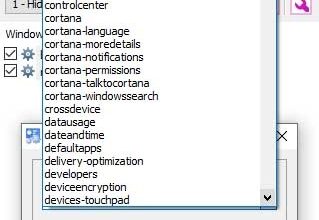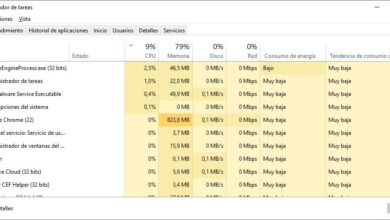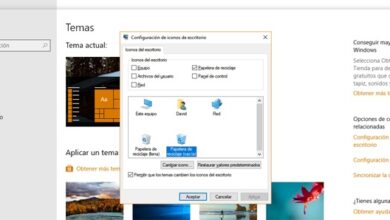4 thèmes sombres pour Windows 10
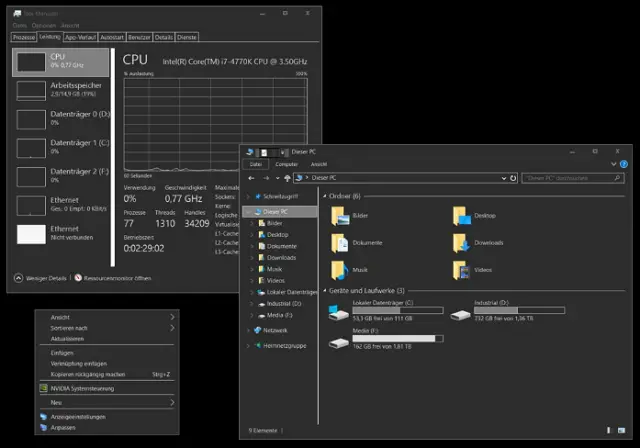
Les thèmes sombres sont de plus en plus courants, notamment dans les systèmes d’exploitation mobiles car, grâce à cela, la fatigue visuelle est moindre et tout est plus facile à lire. C’est précisément pourquoi des thèmes de bureau sombres sont également en cours de développement, bien que Windows ne les inclue pas de manière native . Cela changera dans la mise à jour anniversaire de Windows 10, mais en attendant, il est préférable d’utiliser ces 4 thèmes tiers sombres pour Windows 10.
Thèmes Windows 10 à contraste élevé foncé / gris
Ce thème est disponible en téléchargement sur DevianArt et, contrairement à la plupart des thèmes de personnalisation de Windows , il est assez facile à installer, car il n’est pas nécessaire d’utiliser un outil tiers ou de modifier un fichier sur le système . Il est parfait pour les utilisateurs qui ne veulent pas se compliquer la vie et souhaitent installer un thème sombre en un rien de temps.
Il vous suffit de télécharger le thème en cliquant ici et de le placer dans [username] AppData Local Microsoft Windows Themes. Bien sûr, il faut tenir compte du fait qu’il s’agit d’un contraste élevé en raison des options limitées offertes par Windows 10, selon le développeur lui-même.
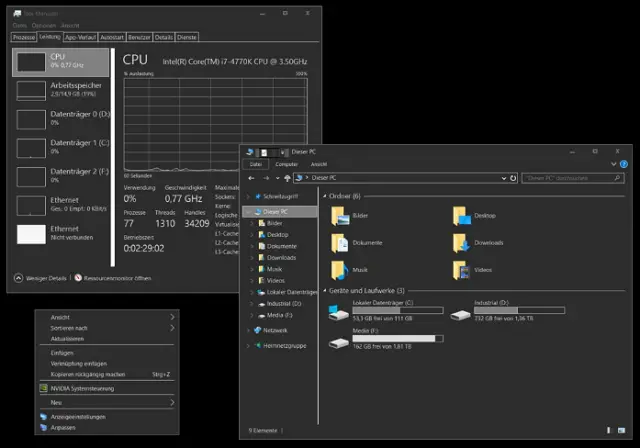
Crépuscule 10
Son nom est assez explicite et il a été conçu en utilisant des couleurs neutres sombres, il n’y a donc pas de contrastes criards ou de couleurs désagréables. Un sujet assez confortable visuellement . Le processus, oui, est plus compliqué.
La première chose à faire est de télécharger le thème à partir d’ ici . Après et avant d’installer quoi que ce soit, vous devez télécharger deux outils comme UXThemePatcher de skinpacks.com et le Ribbon Disabler de DevianArt. Une fois cela fait, nous installons la police Open Sans, incluse dans le thème, puis UXThemePatcher et Ribbon Disabler, dans cet ordre. Ensuite, nous désactiverons le ruban à l’aide de Ribbon Disabler et nous passerons le contenu du thème dans le dossier C: Windows Resources Themes. Pour que cela fonctionne, oui, vous devez redémarrer l’ordinateur.
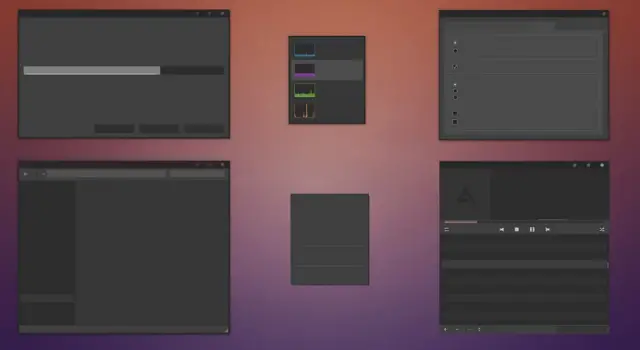
Nocturne W10
C’est le plus difficile à installer de tous, donc si vous avez la possibilité d’en utiliser un autre, mieux c’est. En fait, quatre applications tierces sont nécessaires avant d’installer le thème principal: OldNewExplorer , Classic Shell , Win Aero et UXStyle .
La première chose à faire est d’installer OldNewExplorer et de cocher les cases «Utiliser la barre de commandes» et «Masquer le bouton vers le haut». Désactivez ensuite «Afficher la barre d’état» dans Classic Shell et importez le fichier XML en suivant cette commande: Paramètres du menu Démarrer classique> Sauvegarde> Charger à partir de XML.
Enfin, vous devrez installer la police Sans Semibold incluse dans le thème téléchargé et bien sûr le thème lui-même.
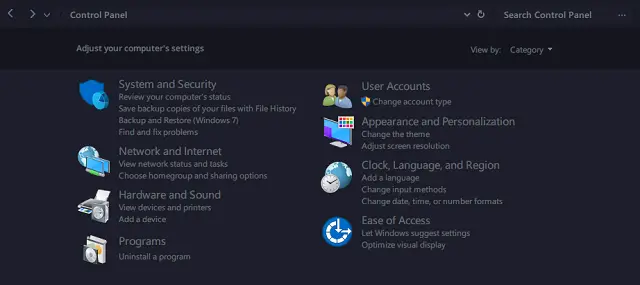
Thème Ades
Ce n’est pas un thème totalement sombre. Utilisez simplement différentes nuances de gris et ajoutez un peu de couleur. Vous devez également utiliser un outil tiers, bien qu’il soit beaucoup plus facile à installer que les deux précédents . Nous téléchargeons simplement UXThemePatcher , puis le thème lui-même en cliquant ici . Le placer directement dans C: Windows Resources Themes suffira.
Bien sûr, comme vous l’avez peut-être déjà remarqué, la mise en œuvre du thème sombre comprend le téléchargement d’outils et le fait de toucher certaines choses dans le système d’exploitation, nous vous recommandons donc, avant d’effectuer l’une de ces étapes, de créer un point de restauration et d’effectuer une sauvegarde. Mieux vaut prévenir que guérir.
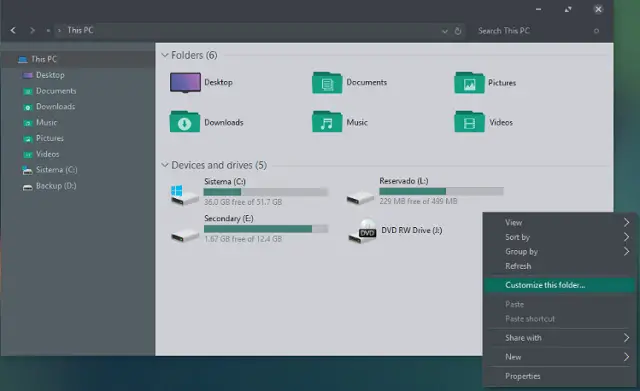
Cela pourrait vous intéresser …
- Comment avoir des tuiles Lives dans Windows 10 à partir de différents comptes de messagerie
- Comment modifier les autorisations des applications dans Windows 10